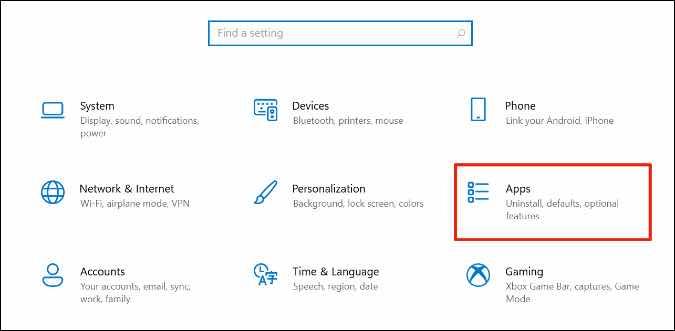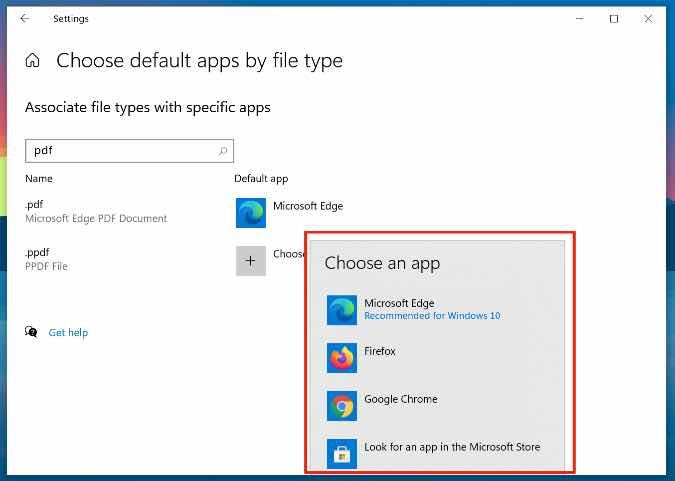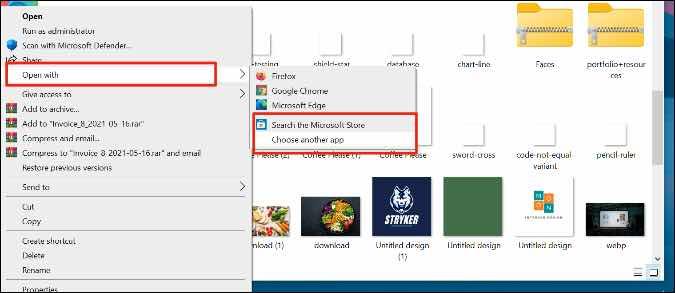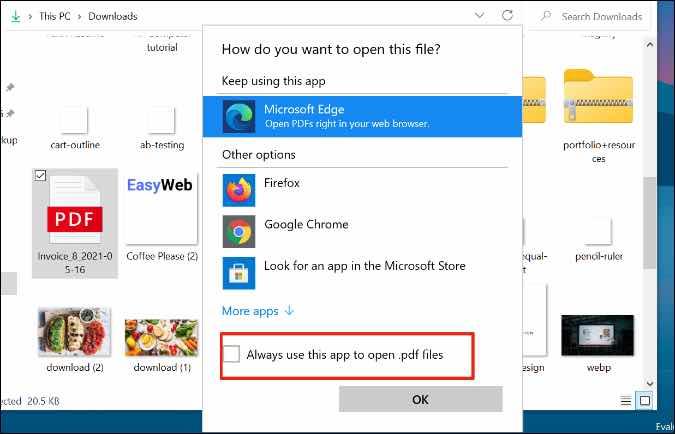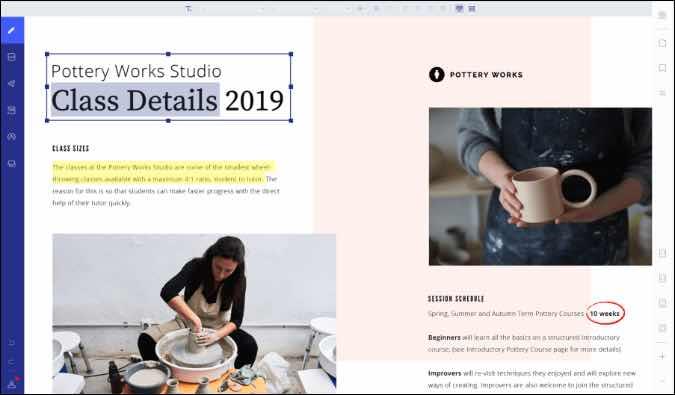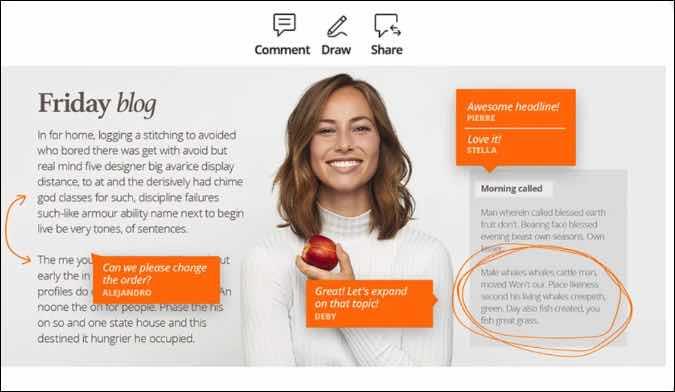В отличие от macOS, Microsoft интегрировала средство чтения PDF прямо в браузер Edge по умолчанию в Windows 10. Со временем компания улучшила средство чтения PDF в браузере Edge, но оно не идет ни в какое сравнение с установленными сторонними средствами чтения PDF. Кроме того, с каждым обновлением Windows 10 Microsoft меняет средство чтения PDF по умолчанию на браузер Edge в настройках Windows. Прочтите, чтобы узнать, как запретить Microsoft Edge открывать PDF-файлы в Windows 10.
Запретить Microsoft Edge открывать PDF-файлы в Windows 10
Есть несколько способов запретить Edge быть средством чтения PDF по умолчанию в Windows 10. В дальнейшем мы также упомянем наши рекомендуемые средства чтения PDF для Windows 10.
1. Используйте меню настроек Windows
Используя приложение «Настройки» по умолчанию, можно изменить браузер по умолчанию, музыку, видео, а также приложения для чтения PDF в Windows 10.
Вот как это сделать.
1. Откройте приложение « Настройки » в Windows 10 (используйте клавиши Windows + I).
2. Перейдите в раздел « Приложения ».
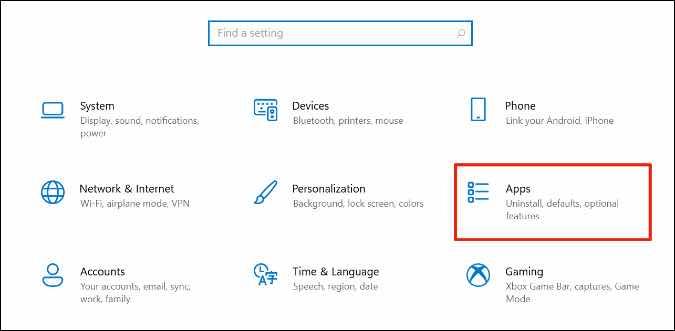
3. Выберите Приложения по умол��анию на левой боковой панели.
4. С правой стороны вы увидите стандартные приложения для музыкального проигрывателя, средства просмотра фотографий, видеопроигрывателя и веб-браузера. Прокрутите вниз и выберите Выбрать приложения по умолчанию по типу файла .
5. Вы увидите стандартные и предпочтительные приложения для всех возможных типов файлов в Windows 10. Используйте панель поиска в верхнем левом углу и введите PDF .
6. Вы заметите, что Microsoft Edge установлен в качестве выбора по умолчанию для открытия PDF-файлов в Windows 10. Нажмите Microsoft Edge и измените его на предпочитаемое приложение или программное обеспечение, чтобы открывать PDF-файлы в Windows 10.
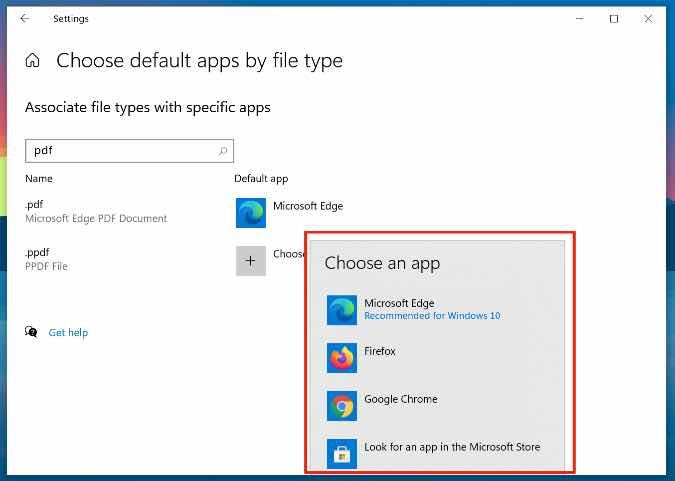
Вот и все. Отныне PDF-файлы не будут открываться в браузере Edge. Он будет использовать предпочитаемое вами приложение для открытия PDF-файлов.
2. Используйте контекстное меню
Как видно из приведенного выше метода, возможность изменить программу чтения PDF по умолчанию в Windows 10 скрыта внутри меню «Настройки». Есть еще один метод, который вы можете использовать, чтобы запретить Edge быстро открывать PDF-файлы в Windows 10.
1. Откройте приложение « Диспетчер файлов» (Windows + E) в Windows 10.
2. Найдите любой файл PDF и щелкните его правой кнопкой мыши.
3. Выберите « Открыть с помощью » и нажмите « Выбрать другое приложение » в следующем меню.
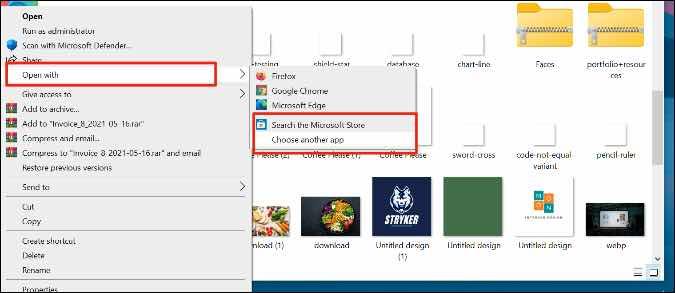
4. Выберите предпочитаемое приложение PDF из списка и включите параметр Всегда использовать это приложение для открытия файлов .pdf .
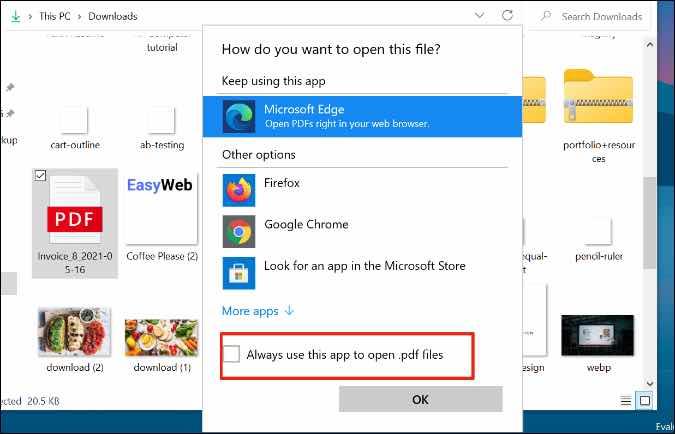
Вы успешно изменили средство чтения PDF по умолчанию с Microsoft Edge на другое приложение в Windows 10.
Лучшие программы для чтения PDF в Windows 10
Очевидно, вы захотите перейти с Microsoft Edge на полноценную программу просмотра/редактора PDF в Windows 10.
Для Windows 10 существуют десятки программ для просмотра и редактирования PDF . Среди них мы рекомендуем PDFelement и Foxit PDF. Давайте поговорим о них.
1. PDF-элемент
Если вам часто нужно редактировать PDF-файлы в Windows, не смотрите дальше и воспользуйтесь PDFelement от Wondershare. Это мощный редактор PDF со всеми прибамбасами, которые могут вам понадобиться.
Пользователи могут добавлять шрифты, изменять их размер и цвет, добавлять комментарии, штампы и даже защищать PDF паролем . Что касается экспорта, PDFelement предусмотрел все возможные сценарии. Вы можете преобразовать PDF в файл Word, PPT, текст, изображение или даже лист Excel.
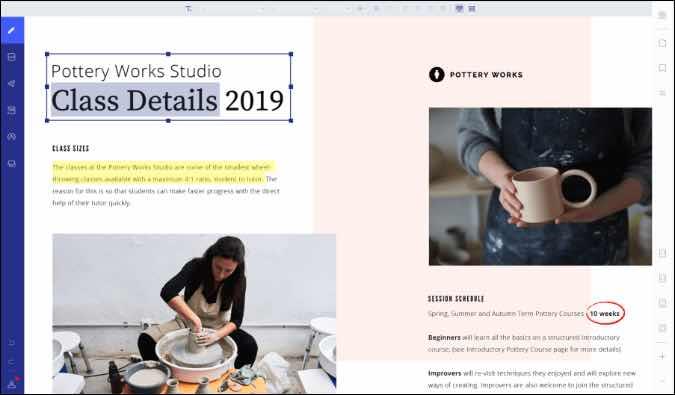
Бесплатная версия ограничена с точки зрения функций и применяет водяной знак при экспорте файла PDF. Копия Pro стоит 129 долларов, и вы также можете воспользоваться опцией подписки.
Получить PDF-элемент
2. Фоксит PDF
Foxit — один из старейших редакторов PDF для Windows 10. Раньше в приложении использовался знаменитый ленточный пользовательский интерфейс, но теперь компания обновила его, придав ему современный внешний вид и дизайн.
Приложение полно полезных функций для редактора PDF. Можно добавить текст, подписать документ, нарисовать в PDF-файле и защитить его паролем, прежде чем делиться им с коллегами.
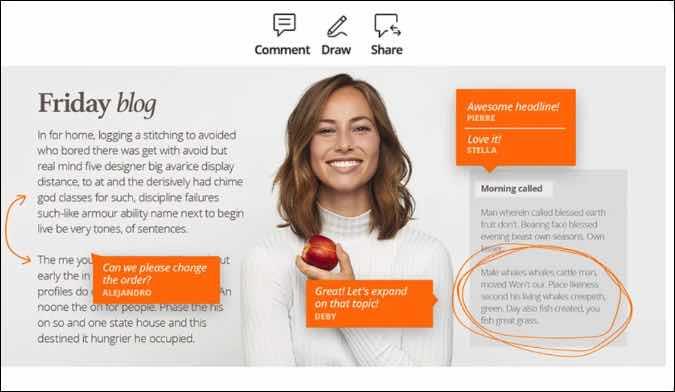
Лучшей функцией Foxit PDF является надстройка OCR. Он может легко извлекать текст из изображений.
Foxit PDF доступен как для Mac, так и для Windows. Программное обеспечение имеет 14-дневную бесплатную пробную версию, после чего вам нужно платить 95 долларов в год.
Получить Фоксит PDF
Подведение итогов: не позволяйте Microsoft Edge открывать PDF-файлы
Как вы можете видеть из приведенных выше методов, довольно просто запретить Microsoft Edge открывать PDF-файлы в Windows 10. Мы рекомендуем использовать способный PDF-редактор, такой как Foxit, PDFelement или Adobe Acrobat, если вам нужно больше, чем просто средство просмотра PDF. .